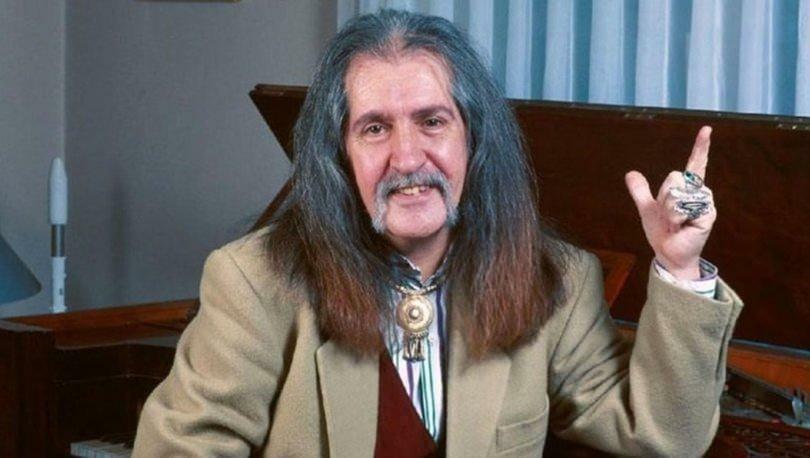Kad radite na projektu i želite mu pružiti izvorni osjećaj, prilagođeni font može biti koristan. U sustavu Windows 7 Microsoft je dodao korisničko sučelje koje se jednostavno koristi za instaliranje i upravljanje fontovima, što je lijepa nadogradnja u odnosu na prethodni način povlačenja i ispuštanja koji smo imali u sustavima Windows Vista i XP.
Kad radite na projektu i želite mu pružiti izvorni osjećaj, prilagođeni font može biti koristan. U sustavu Windows 7 Microsoft je dodao korisničko sučelje koje se jednostavno koristi za instaliranje i upravljanje fontovima, što je lijepa nadogradnja u odnosu na prethodni način povlačenja i ispuštanja koji smo imali u sustavima Windows Vista i XP.
Preuzimanje prilagođenog fonta jednostavno je, a nekoliko web stranica nudi ih besplatno. Postoje i neke plaćene web stranice s fontom, ali besplatna je groovy cijena koju treba platiti.
Evo samo nekoliko besplatnih fontova za referencu.
- http://www.1001freefonts.com
- http://www.dafont.com
- http://www.urbanfonts.com
- http://www.fontspace.com
- http://www.free-fonts.com
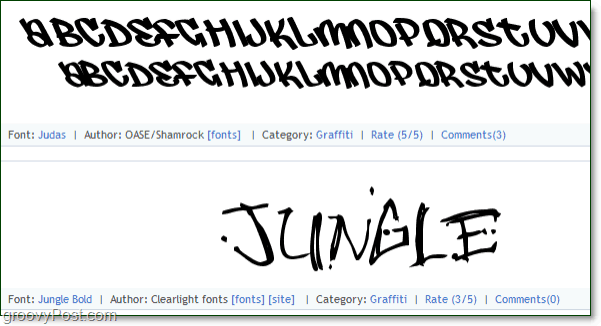
Nakon što pronađete font koji vam se sviđa, nastavite i preuzmite ga. Obavezno zgrabite verziju sustava Windows jer su neke oblikovane odvojeno za Mac. Datoteka fonta trebala bi biti .ttf, ali vjerovatno je da su je komprimirali u .zip datoteku radi uštede na prostoru tako da ne paničarite ako odmah ne vidite .ttf.
Ako imate problema s prikazom proširenja datoteka (poput .ttf ili .zip na kraju naziva datoteke) pročitajte na ovaj živahni članak za rješenje!
Instalirajte prilagođene fontove u sustavu Windows 7
1. Nakon što preuzmete font koji vam se sviđa, morat ćete Dvostruki klik .ttf datoteka. Ako je preuzimanje u .zip formatu, prvo ćete ga morati izdvojiti.
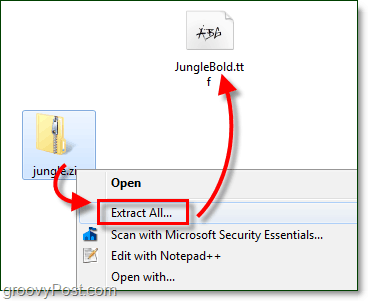
2. Preglednik fonta trebao bi se otvoriti; pogledajte svoj font i tada Klik Instalirati.
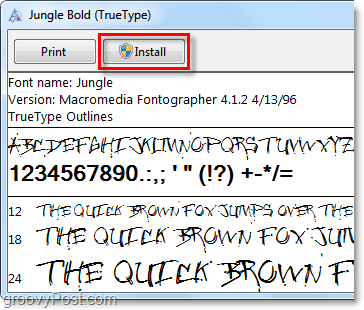
2.bAlternativno ako želite preskočiti preglednik jednostavno možete Desni klik font .ttf datoteka i Odaberi Instalirati.
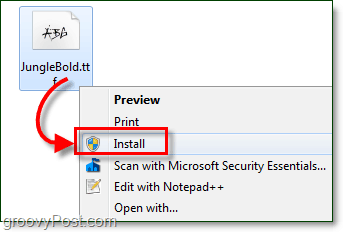
Sada će Windows instalirati font! To je tako jednostavno! U ovom trenutku smo gotovi. Ali ako želite provjeriti i potvrditi da je instalacija dobro prošla, sve što trebate je otvoriti upravljačku ploču fonta. Također možemo deinstalirati fontove s upravljačke ploče fonta, tako da vrijedi provjeriti, tako da znate gdje je.
3. Klik Start Menu Orb i onda Tip u fontovi i tisak Unesi.
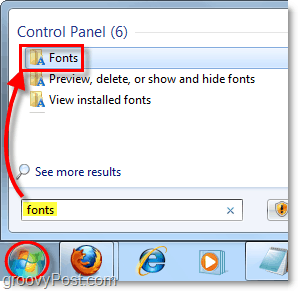
4. Trebala bi se otvoriti upravljačka ploča fonta. Ovdje možete vidjeti sve trenutno instalirane fontove. Neki se čine sive jer su za strane jezike. Svitakdolje u prozoru kako biste pronašli font koji ste upravo instalirali i potvrdili da je ispravno radio.
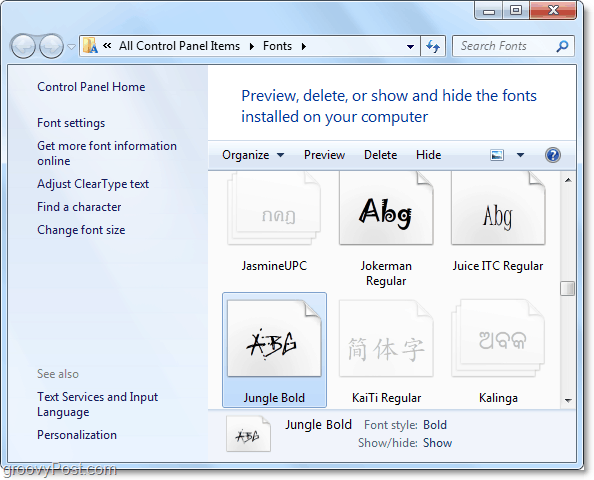
U ovom trenutku je vaš font instaliran! Sada možete izbrisati preuzetu .tff i / ili .zip datoteku jer ju je Windows 7 kopirao u mapu Windows / Fontovi.
Kako izbrisati Windows 7 Font
Da biste uklonili font, trebat ćete to učiniti na upravljačkoj ploči Font.
5. Da biste uklonili bilo koji font, jednostavno Desni klik krstionica i OdaberiIzbrisati.
Važno je imati na umu da kad brišete font sa sustava Windows 7, to jest trajno uklonjena. Ne možete preokrenuti postupak ili vratiti font ako nemate zasebnu kopiju .ttf datoteke za font.
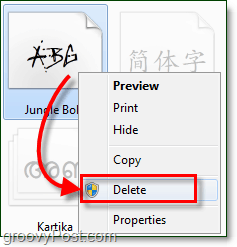
Dodatne mogućnosti uštede prostora
Iako imate veliku biblioteku fontova, to može zauzeti puno prostora za pohranu na vašem Windows instalacijskom pogonu. U nastavku ću vam pokazati kako omogućiti značajku koja će vam omogućiti pohranjivanje fontova na vanjsku lokaciju. Možete ih čak pohraniti na mrežu! Ova je opcija savršena za vas kreativne korisnike energije koji žele instalirati svaki poznati čovek font. Također je korisno za brzo sigurnosno kopiranje i pohranjivanje fontova bez brige o stvaranju duplikata datoteka na vašem sustavu.
6. KlikPostavke fonta s upravljačke ploče Fontovi.

7. Klik potvrdni okvir za Dopusti instaliranje fontova pomoću prečaca (napredno). Biti siguran u Kliku redu da biste spremili promjene.
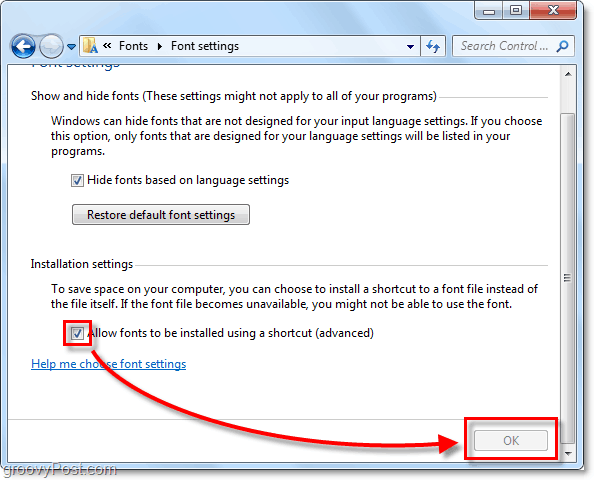
8. Sad kad i ti Desni klik .tff datoteka fonta vidjet ćete novu opciju za Odaberi zvao Instaliraj kao prečicu.
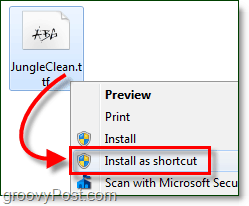
Kad god želite dodati novu prečicu, jednostavno je možete instalirati kao prečicu, a ne kopirati svoj font u mapu Windows. Umjesto toga, ona će samo usmjeriti Windows 7 da traži font na njegovom trenutnom mjestu pohrane.
Ako pogledate u mapu fontova, novoinstalirani font prikazat će ikonu prečaca preko sličice, tako da ćete znati da je to njegovo vanjsko mjesto za pohranu.